Konversi OBJ menjadi MAX
Cara mengonversi model 3D OBJ ke format MAX menggunakan Autodesk 3ds Max untuk hasil terbaik.
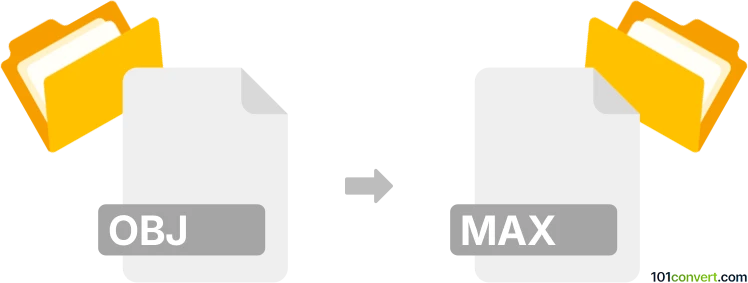
Bagaimana mengkonversi obj ke max berkas
- Lainnya
- Belum ada peringkat.
101convert.com assistant bot
2j
Memahami Format File OBJ dan MAX
OBJ adalah format model 3D yang digunakan secara luas yang dikembangkan oleh Wavefront Technologies. Format ini menyimpan geometri 3D, termasuk vertices, koordinat tekstur, normals, dan faces, tetapi tidak mendukung data scene lanjutan seperti pencahayaan atau animasi. MAX adalah format file proyek proprietary untuk Autodesk 3ds Max, perangkat lunak modeling 3D, animasi, dan rendering profesional. Berkas MAX dapat menyimpan data scene yang kompleks, termasuk model, bahan, pencahayaan, kamera, dan animasi.
Kenapa mengonversi OBJ ke MAX?
Mengonversi OBJ ke MAX sangat penting ketika Anda ingin mengedit atau meningkatkan model 3D di Autodesk 3ds Max, memanfaatkan fitur canggihnya. Berkas OBJ kompatibel dengan banyak aplikasi 3D, tetapi agar bisa memanfaatkan seluruh kemampuan 3ds Max, pengimporan model ke proyek MAX diperlukan.
Cara mengonversi OBJ ke MAX
Tidak ada konverter standalone langsung dari OBJ ke MAX karena sifat proprietary format MAX. Metode paling dapat diandalkan adalah menggunakan Autodesk 3ds Max itu sendiri:
- Buka Autodesk 3ds Max.
- Pilih File → Import.
- Pilih berkas OBJ Anda dan klik Open.
- Sesuaikan pengaturan impor sesuai kebutuhan dan selesaikan proses impor.
- Setelah model dimuat, pergi ke File → Save As.
- Pilih format MAX dan simpan proyek Anda.
Perangkat lunak terbaik untuk konversi OBJ ke MAX
Cara terbaik dan paling akurat untuk mengonversi OBJ ke MAX adalah dengan menggunakan Autodesk 3ds Max. Meskipun beberapa konverter daring mengklaim mendukung konversi ini, mereka sering kali kurang kompatibilitas penuh dan mungkin tidak mempertahankan semua data scene. Untuk hasil profesional, selalu gunakan 3ds Max untuk mengimpor dan menyimpan dalam format MAX.
Tips untuk konversi yang berhasil
- Pastikan berkas OBJ Anda menyertakan semua tekstur dan bahan yang diperlukan.
- Periksa pengaturan impor di 3ds Max untuk menjaga skala dan orientasi.
- Setelah impor, tinjau model untuk elemen yang hilang atau kesalahan sebelum menyimpan sebagai MAX.
Catatan: Catatan konversi obj ke max ini tidak lengkap, harus diverifikasi, dan mungkin mengandung ketidakakuratan. Silakan pilih di bawah ini apakah Anda merasa informasi ini bermanfaat atau tidak.